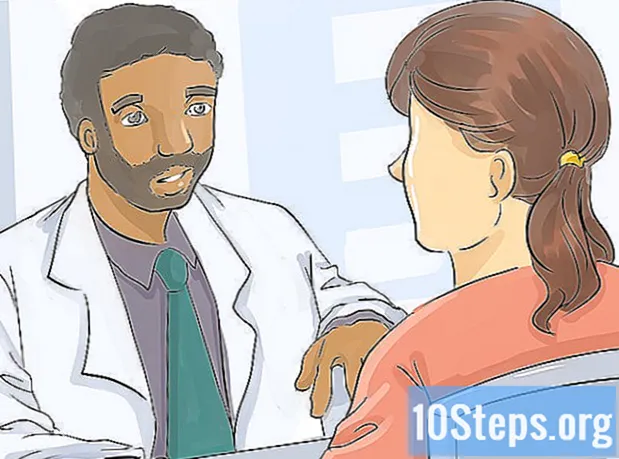Autor:
Louise Ward
Datum Vytvoření:
4 Únor 2021
Datum Aktualizace:
18 Smět 2024

Obsah
- stupně
- Metoda 1 Zakažte reklamy YouTube v prohlížeči Chrome
- Metoda 2 Blokování reklam YouTube v aplikaci Internet Explorer a Microsoft Edge
- Metoda 3 Blokování reklam YouTube ve Firefoxu
- Metoda 4 Blokování reklam YouTube v systému Android a iOS
YouTube obvykle zobrazuje reklamy před a během sledování videí, aby web zpeněžil a generoval další příjmy. Prohlížení těchto reklam pomáhá povzbuzovat tvůrce obsahu, občas to však může být nepříjemné. Naštěstí pro většinu prohlížečů jsou k dispozici rozšíření pro blokování reklam, která vám umožní zbavit se těchto reklam.
stupně
Metoda 1 Zakažte reklamy YouTube v prohlížeči Chrome
-

Vyberte tlačítko nabídky (☰). Poté klikněte na Další nástroje pak dál rozšíření, Otevřete novou kartu zobrazující nainstalovaná rozšíření.- Chcete-li zablokovat reklamy YouTube na mobilním zařízení, přejděte na poslední část tohoto článku.
-

V dolní části seznamu vyberte možnost Další rozšíření. Budete mít přístup do internetového obchodu Chrome. -

typ reklamní blok ve vyhledávacím poli. Vyberte možnost rozšíření, Zobrazí se seznam rozšíření pro blokování reklam, včetně reklam na YouTube. -

Procházet výsledky vyhledávání. Hledejte rozšíření, která obdržela dobré hodnocení. Některá rozšíření mají podobná jména, ale pocházejí od různých návrhářů. Níže je uveden seznam nejpopulárnějších rozšíření.- AdBlock
- Adblock Více
- Adblock pro YouTube
- uBlock Původ
-

vybrat Přidat do Chromu nainstalovat rozšíření. Budete požádáni, abyste potvrdili svou touhu nainstalovat rozšíření. -

Zkuste sledovat video na YouTube. Po instalaci rozšíření bude jeho provoz okamžitý. Napravo od adresního řádku se zobrazí logo rozšíření. Přejděte na YouTube a zkuste se podívat na video, abyste zjistili, zda se reklamy stále zobrazují.- Některá rozšíření mohou vyžadovat restartování prohlížeče Chrome. Pokud ano, budete informováni.
-

Zkontrolujte nastavení prodlužovače. Pokud se reklamy stále zobrazují, aktivujte blokování reklam na YouTube nastavením rozšíření. Obecně se to provádí automaticky, ale pokud tomu tak není, budete to muset udělat ručně.- Vyberte logo rozšíření poblíž adresního řádku a klikněte na možnosti nebo nastavení nebo vyberte tlačítko řazení.
- Najděte nastavení související s YouTube a povolte je. V sekci vyhledejte regionální seznamy filtry z nabídky nastavení.
-

Zkuste jiné rozšíření. Pokud nainstalované rozšíření nefunguje, zkuste jiné. Rozšíření Chrome lze snadno nainstalovat a odinstalovat. Pokud jedno rozšíření nefunguje, můžete snadno zkusit jiné.- Z nabídky můžete odebrat rozšíření, která již nepoužíváte rozšíření (chrome: // extensions /). Chcete-li ji odstranit, vyberte ikonu koše v blízkosti nástavec.
- Není vhodné provozovat více než jeden blokovač reklam najednou, protože to může vést k nesrovnalostem.
Metoda 2 Blokování reklam YouTube v aplikaci Internet Explorer a Microsoft Edge
-

Vyberte nabídku nářadí nebo tlačítko řazení. Poté klikněte na Spravujte rozšíření, Pokud nevidíte panel nabídek, stiskněte klávesu alt.- Nemůžete přidat rozšíření do Microsoft Edge, takže nemůžete blokovat reklamy na YouTube, pokud používáte Edge jako svůj primární prohlížeč. Internet Explorer můžete používat výhradně pro YouTube a používat jej pro přístup k videím YouTube.
-

Klikněte na Najděte další panely nástrojů a rozšíření. Tuto možnost najdete ve spodní části okna Správce rozšíření. Galerie Internet Explorer se otevře na nové kartě. -

vybrat přidat poblíž Adblock Plus. Tlačítko přidat bude na začátku seznamu. Začne se stahování instalačního programu. -

Spusťte instalační program Adblock Plus. Postupujte podle pokynů k instalaci Adblock Plus pro Internet Explorer. Internet Explorer bude během instalace uzavřen.- Pokud instalační program nepracuje správně, stáhněte si nejnovější verzi z adblockplus.org zkuste to znovu.
-

Spusťte aplikaci Internet Explorer. Poté vyberte activate, Při spuštění aplikace Internet Explorer se zobrazí výzva k potvrzení vašeho přání spustit AdBlock Plus. -

Zkuste sledovat video na YouTube. Výchozí nastavení Adblock Plus automaticky blokuje reklamy YouTube. Zkuste si prohlédnout video na YouTube, abyste zjistili, zda rozšíření funguje.
Metoda 3 Blokování reklam YouTube ve Firefoxu
-

Vyberte tlačítko nabídky (☰). Klikněte na rozšíření, Nabídka Rozšíření se otevře na nové kartě. -

vybrat Stahování rozšíření. Tato možnost je v nabídce vlevo. Tím se načte obchod s rozšířeními Firefoxu. -

typ Adblock ve vyhledávacím poli. Zobrazí se seznam rozšíření pro blokování reklam. -

Vyberte rozšíření. Přečtěte si popisy a zkontrolujte hodnocení získaná pomocí rozšíření a vyhledejte rozšíření, které odpovídá vašim potřebám. Většina blokátorů reklam by mohla blokovat reklamy YouTube bez jakékoli další konfigurace. Níže je uveden seznam nejpopulárnějších rozšíření.- Adblock Více
- AdBlock Ultimate
- Adguard AdBlocker
-

Nainstalujte rozšíření. Klikněte na tlačítko instalovat poblíž rozšíření, které chcete použít. Instalace se spustí automaticky a proces bude trvat jen několik sekund. Na konci instalace se objeví nová karta označující, že rozšíření bylo nainstalováno. -

Zkuste sledovat video na YouTube. Jakmile je rozšíření nainstalováno, bude okamžitě aktivováno. Zkuste si prohlédnout video YouTube a ujistěte se, že rozšíření funguje správně.- Některá rozšíření, například AdBlock Plus, mohou umožnit prohlížení některých výchozích reklam, včetně bannerových reklam na YouTube. Chcete-li to zakázat, vyberte ikonu rozšíření na panelu nástrojů výběrem Předvolby filtru a zrušte zaškrtnutí této možnosti Povolit některé nevtíravé reklamy.
Metoda 4 Blokování reklam YouTube v systému Android a iOS
-

Odstraňte výchozí data z aplikace YouTube (Android). Před instalací reklam blokujících prohlížeč bude nutné vymazat výchozí nastavení aplikace YouTube, aby se odkazy na YouTube v aplikaci neodhalily. To vám umožní sledovat videa YouTube v reklamách blokujících prohlížeč.- Otevřete aplikaci nastavení.
- vybrat aplikace.
- Ze seznamu nainstalovaných aplikací vyberte YouTube.
- Stiskněte Smazat data.
-

Stáhněte si prohlížeč AdBlock. Tento bezplatný a mobilní prohlížeč byl navržen stejným vývojářem rozšíření AdBlock. Můžete si ji stáhnout z obchodu Google Play nebo iOS App Store. -

Otevřete YouTube v prohlížeči AdBlock. Najděte video, které chcete sledovat. Video budete sledovat na mobilním webu YouTube a ne v aplikaci YouTube. -

Podívejte se na video Sledováním videa v prohlížeči neuvidíte žádnou reklamu. -

Nainstalujte si AdBlock do svého zařízení (Android). Pokud chcete blokovat reklamy kdekoli, a to i v aplikaci YouTube, můžete do svého zařízení Android nainstalovat AdBlock. To vyžaduje trochu více nastavení a sledování a bude fungovat pouze s WiFi sítěmi.- Soubor APK dAdBlock si můžete stáhnout na adblockplus.org/en/android-install, K tomu musíte nejprve aktivovat možnost Neznámé zdroje v sekci zabezpečení žádosti nastavení.
- Nastavte bezdrátové připojení pro připojení přes proxy. Veškerý váš internetový provoz projde aplikací AdBlock před odesláním do vašeho prohlížeče a dalších aplikací. Další pokyny naleznete v tématu Jak blokovat vyskakovací okna v prohlížeči Android.